本篇内容主要讲解“win10优化设置的技巧有哪些”,感兴趣的朋友不妨来看看。本文介绍的方法操作简单快捷,实用性强。下面就让小编来带大家学习“win10优化设置的技巧有哪些”吧!
win10系统优化技巧
1.右击这台电脑-选择管理-进入计算机管理。
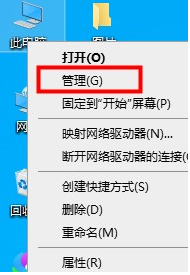
2.左边的菜单选择服务:两个服务分别是“家庭组管理员”和“家庭组管理员”。
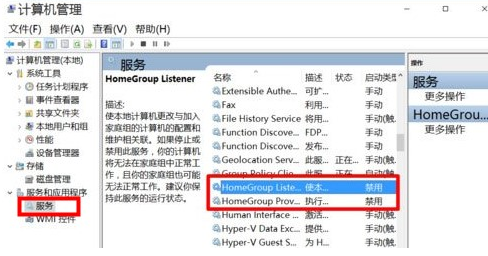
3.右键单击选择属性——将引导类型改为禁用。
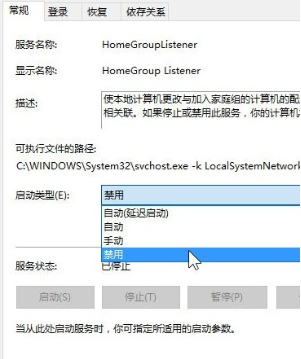
调整二:卸载无效应用。
1.点击开始菜单-选择设置。
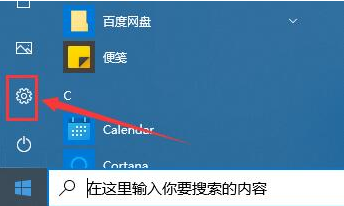
2.按一下应用程序——选择应用程序和特性,你可以从你无法使用的系统中去掉一些。
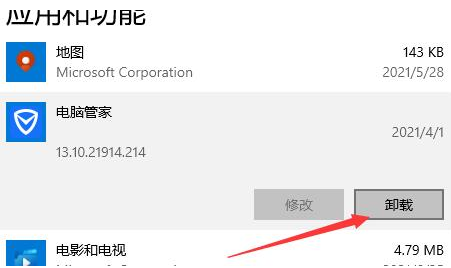
调整三:关闭驱动器优化。
1.双击这台电脑,右击任何一张磁盘,选择属性。
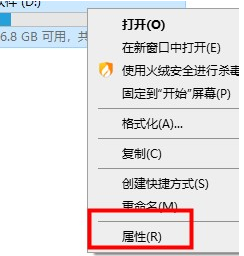
2.选择标签工具-点击优化。
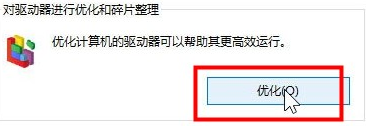
3.在已计划的优化位置-改变设置-勾选计划-取消。
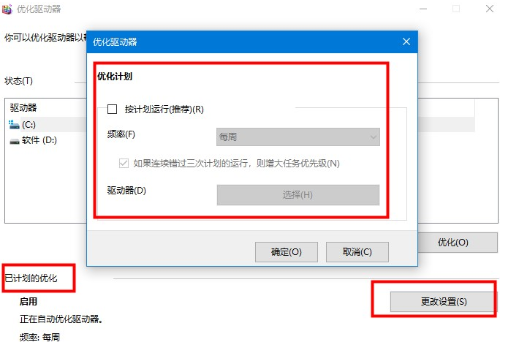
调整四:禁用系统保护。
1.右键本电脑—选择属性—选择左边的系统保护。
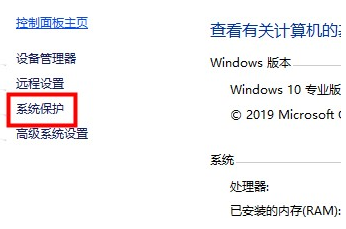
2.配置系统保护功能,禁用选项。(有开场白)
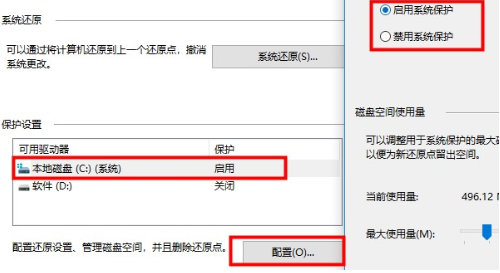
调整五:关闭IPV6服务(如果网络运营商未分配IPV6地址)
1.右键点击这台电脑-选择管理-在左边菜单选择服务-右边找到IPHelper-右击选择属性。
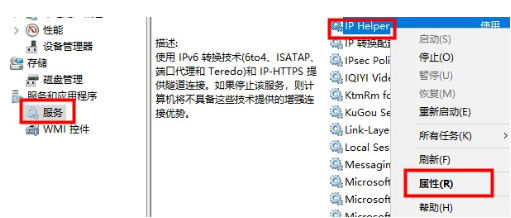
2.将启动类型改为在打开的窗口中禁用。
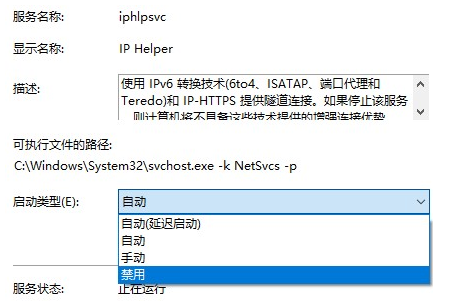
调整六:重装系统,安装全新的纯win10系统。
到此,相信大家对“win10优化设置的技巧有哪些”有了更深的了解,不妨来实际操作一番吧!这里是网站,更多相关内容可以进入相关频道进行查询,关注我们,继续学习!
推荐阅读:网站导航的优化方法和设置技巧有哪些






发表评论 取消回复